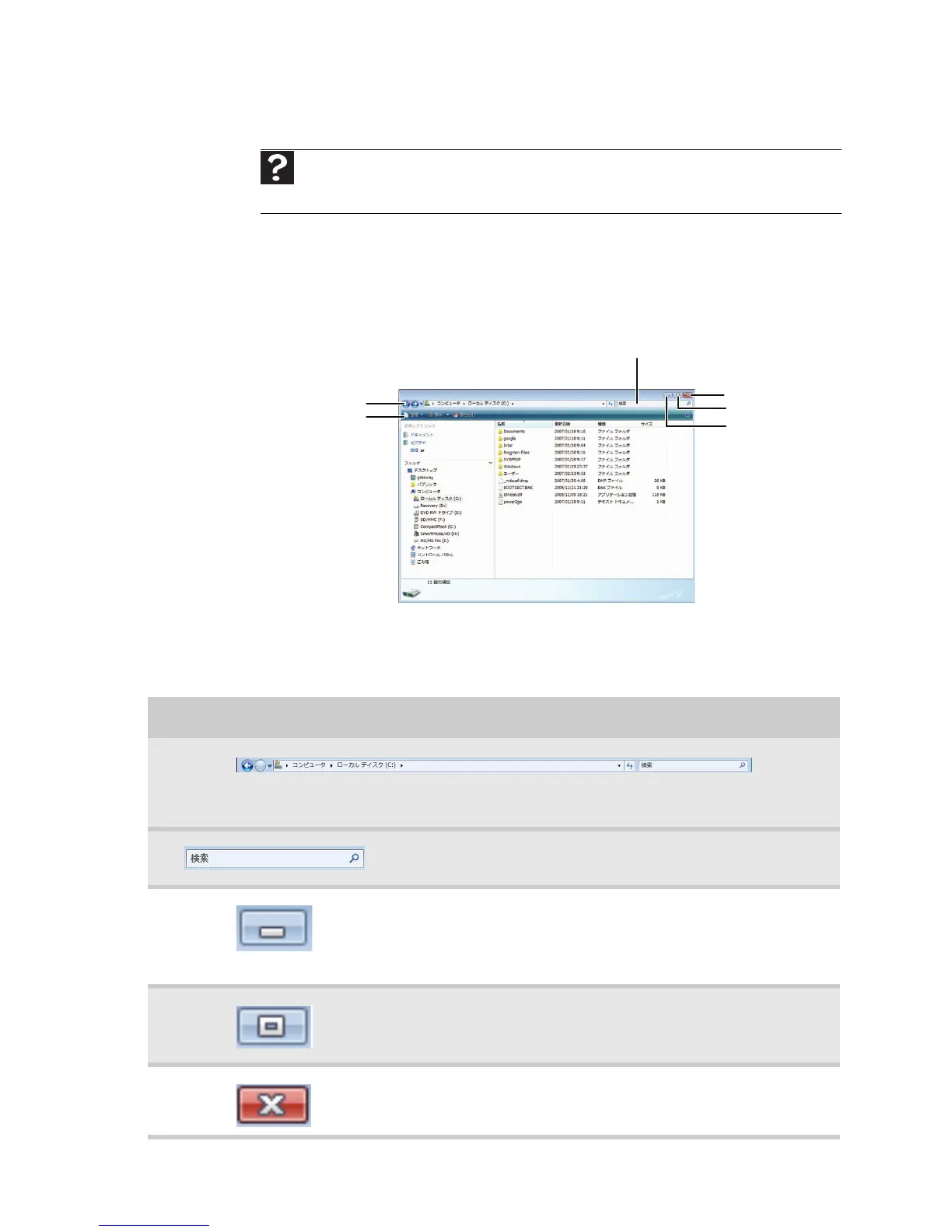9
www.jp.gateway.com
ウィンドウの項目の確認
ドライブ、フォルダ、ファイル、またはプログラムのアイコンをダブル
クリックすると、デスクトップにウィンドウが開きます。次に示す例は、
ローカルディスク(C:)のウィンドウで、[コンピュータ]ウィンドウの[ロー
カルディスク(C:)]アイコンをダブルクリックすると開きます。
それぞれのプログラムウィンドウには、各自のメニュー、アイコン、コ
ントロールがあるため、外観が多少異なりますが、ほとんどのウィンド
ウに次の項目があります。
ヘルプ
ウィンドウの詳細については、[スタート]、[ヘルプとサポート]の順にクリックしま
す。[ヘルプの検索]ボックスに「ウィンドウ」と入力し、E
NTERキーを押します。
ウィンドウの項目 説明
タイトルバーはウィンドウの最上部にある水平のバーで、ここにウィンドウのタイトルが表示
されます。
[検索]ボックスでは、現在のウィンドウで単語または一連
の語句を検索できます。
[最小化]ボタンをクリックすると、実行中のウィンドウが
縮小され、タスクバーのボタンとして表示されます。タス
クバーのプログラムボタンをクリックすると、再びウィン
ドウが開きます。
[最大化]ボタンをクリックすると、実行中のウィンドウが
コンピュータの画面全体に拡張されます。[最大化]ボタン
をもう一度クリックすると、元のサイズに戻ります。
[閉じる]ボタンをクリックすると、実行中のウィンドウや
プログラムが閉じます。
最小化
最大化
閉じる
タイトルバー
メニューバー
検索ボックス
